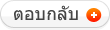สมัครที่นี่ http://db.tt/EAgIfqG
Dropbox เป็นเครื่องมือที่ทำให้คุณสามารถ เรียกใช้ ไฟล์งานต่างๆ ของคุณ ได้ ทุกที่ ทุกเวลา ไม่ว่าคุณจะอยู่ที่แห่งไหน ใช้คอมพิวเตอร์ Notebook, PC หรือ มือถือ ขอให้สามารถต่ออินเตอร์เน็ตได้เท่านั้น คุณก็สามารถเข้าถึงไฟล์งานของคุณได้อย่างง่ายดาย และตรงกันเสมอ ไม่ว่าจะมีการเพิ่ม ลด แก้ไข ไฟล์ใดๆ ใน โฟลเดอร์ของ Dropbox
Dropbox คืออะไร
มาสรุปเป็นข้อๆ เพื่อความเข้าใจและทราบถึงว่า Dropbox นั้นทำอะไรได้บ้าง
เป็นการบริการที่ทำให้ไฟล์ที่ใช้ร่วมกันมีข้อมูลตรงกันและมีการสำรองข้อมูล
มีการใช้งานที่สะดวก
-ไม่ต้องอัปโหลดหรือดาวน์โหลดเวอร์ชันล่าสุด
-ไม่ต้องพกพา thumb drive หรือเขียนข้อมูลลงไปใน CD/DVD
-เวอร์ชันล่าสุดของไฟล์จะอัปเดตโดยอัตโนมัติที่เครื่องที่เราใช้
สามารถกู้คืนไฟล์ที่ไม่ได้ตั้งใจลบ
สามารถเก็บและเลือกเวอร์ชันที่เคยแก้ไขก่อนหน้านี้
สามารถเก็บรูปและแสดงรูปเหล่านั้นในลักษณะสไลด์โชว์
สามารถแบ่งปันไฟล์และโฟลเดอร์ให้กับบุคคลอื่นซึ่งสามารถสร้าง ไฟล์ ลบไฟล์ และแก้ไขไฟล์ได้
สามารถแบ่งปันให้ผู้อื่นโดยทั่วไปดูไฟล์ได้
การใช้งาน Dropbox
สามารถใช้งานในลักษณะเว็บแอปพลิเคชันซึ่งสามารถเข้าไป ใช้งานได้ที่ http://www.dropbox.com
สามารถใช้งานในลักษณะเป็นแอปพลิเคชันบนเดสก์ท็อป บน ระบบปฏิบัติการทั้ง Windows, Mac OS X, และ Linux
-ทําให้สามารถเปิดโปรแกรม Microsoft Words แล้วบันทึกลงไป ในโฟลเดอร์ที่แบ่งปันให้กับผู้อื่น และทําให้ไม่ต้องเสียเวลาอัป โหลดไฟล์
-หากมีคนอัปเดตเอกสารที่เราแบ่งปันให้คนอื่นหรือคนอื่นแบ่งปัน ให้เรา จะมีการแจ้งเตือนที่เครื่องคอมพิวเตอร์ที่เดสก์ท็อป
สามารถใช้งานบนอุปกรณ์เคลื่อนที่
-มีเวอร์ชันที่ทํางานบน iPhone, iPod touch, และ iPad, Android, Windows Phone 7, Blackberry
ทําไม Dropbox เป็นที่นิยม
-มีเมนูที่เข้าใจได้ง่าย ไม่สลับซับซ้อน
-มีเอกสารหรือคู่มือที่ช่วยทําให้เรียนรู้การใช้งานได้อย่างรวดเร็ว
-รูปแบบของเอกสารในกลุ่ม Microsoft office ไม่เปลี่ยน
-Dropbox เป็นระบบที่ให้บริการในลักษณะคลาวด์เซอร์วิส
-สามารถเขียนและอ่านข้อมูลได้เร็วเปรียบเสมือนเราบันทึกไฟล์ที่ เครื่องคอมพิวเตอร์ของเราเอง
-ผู้ใช้ Dropbox ใหม่ทุกคนได้รับพื้นที่ 2 GB ในการใช้งานฟรี
Dropbox เป็นคลาวด์เซอร์วิส (Cloud service)
-ผู้ใช้ไม่ต้องกังวลเรื่องระบบที่อาจจะช้าเมื่อมีข้อมูลเก็บมากขึ้น เพราะระบบจะขยายความสามารถในการบริการตามความ ต้องการของผู้ใช้โดยอัตโนมัติ
-ผู้ใช้จ่ายค่าใช้ทรัพยากรด้านโครงสร้างพื้นฐานของไอที (กรณีที่เป็นสมาชิกแบบเสียเงิน)เหมือนกับ ค่าใช้น้ําและไฟฟ้า นั้นคือ ใช้มากจ่ายมาก ใช้น้อยจ่ายน้อย อยาก ใช้ไฟเพิ่ม ก็ไม่ต้องไปขยายโรงไฟฟ้าเอง
หมายเหตุ : อ่านรายละเอียด Cloud service ได้ที่นี่ http://lib.blognone.com/Cloud_Computing
ขนาดพื้นที่ของ Dropbox ที่สามารถใช้ได้
จ่ายค่าใช้บริการ
-จะได้พื้นที่ 50 GB หากจ่าย $9.99 ต่อเดือนหรือ $99.00 ต่อปี
-จะได้พื้นที่ 100 GB หากจ่าย $19.99 ต่อเดือนหรือ จ่าย $199.00 ต่อปี
แนะนําให้ผู้อื่นที่ยังไม่เคยใช้ Dropbox ให้ใช้ Dropbox
-จะได้พื้นที่ 250 MB ต่อผู้ใช้ Dropbox ใหม่ที่เขาใช้ Dropbox เพราะเราแนะนำ
-จะได้พื้นที่ไม่เกิน 8 GB เพิ่มฟรีจากการบอกต่อให้ผู้อื่นใช้ Dropbox
การเข้าถึงเมนูงาน Dropbox ที่สะดวก
เครื่อง Mac OS X ที่มี Dropbox ติดตั้งแล้ว
-เมนูของ Dropbox เข้าถึงได้จากการคลิกไอคอนแรกทางด้าน ขวามือข้างบน

เครื่อง Windows 7 ที่มี Dropbox ติดตั้งแล้ว
-เมนูของ Dropbox เข้าถึงได้จากแถบบาร์ข้างล่างด้านขวามือ
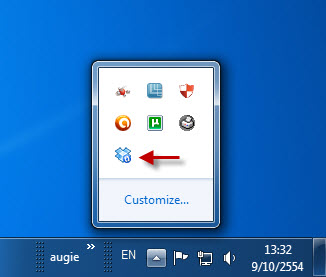
การดาวน์โหลด Dropbox เพื่อการติดตั้ง
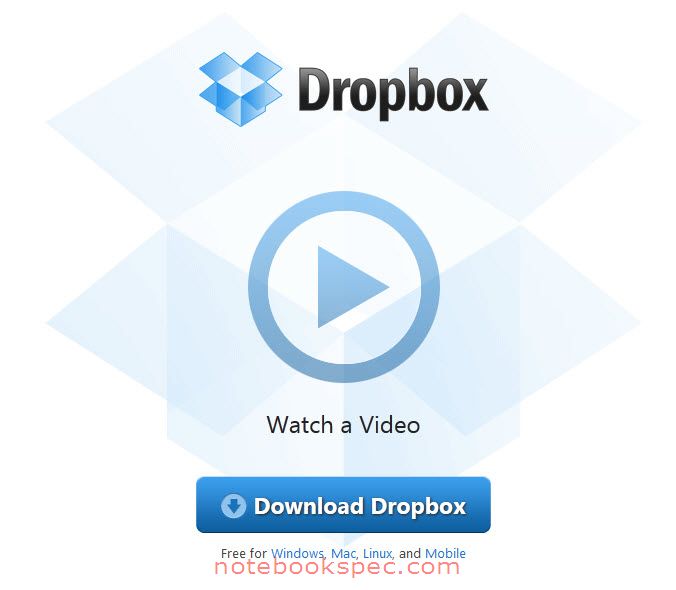
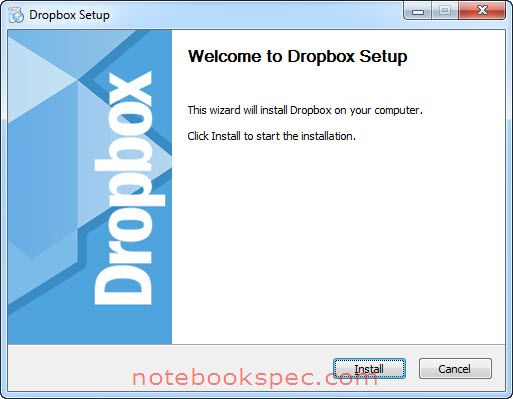
การ เชื่อม Dropbox กับบัญชี Dropbox
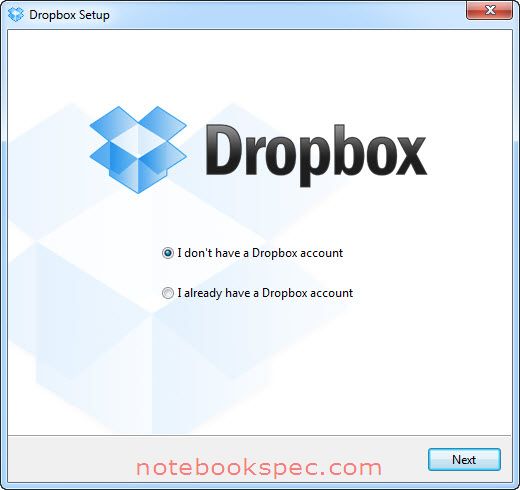
สมัครที่นี่ http://db.tt/EAgIfqG
ในกรณีที่ยังไม่มีบัญชี Dropbox และคลิก I dont have a Dropbox account จะมาที่หน้าต่าง Create your Dropbox ให้กรอกชื่อ,อีเมล์และ Password พร้อมทั้งคลิกเครื่องหมายถูกเงื่อนไขการใช้งาน Terms of Service
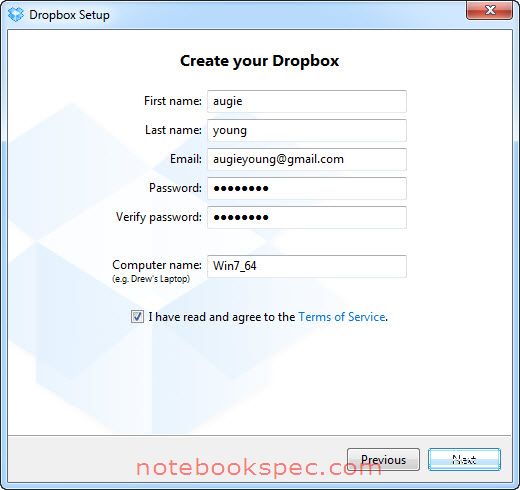
การใช้งานครั้งแรกเมื่อติดตั้ง Dropbox สำเร็จ
จะพบว่ามีโฟลเดอร์ Dropbox บนเครื่องซึ่งจะมีโฟลเดอร์ย่อย Photos และ Public และไฟล์ Getting Started.pdf ที่ Dropbox สร้างให้เป็นค่าดีฟอลต์ โดยพื้นที่ที่ให้มาจะเท่ากับ 2 GB
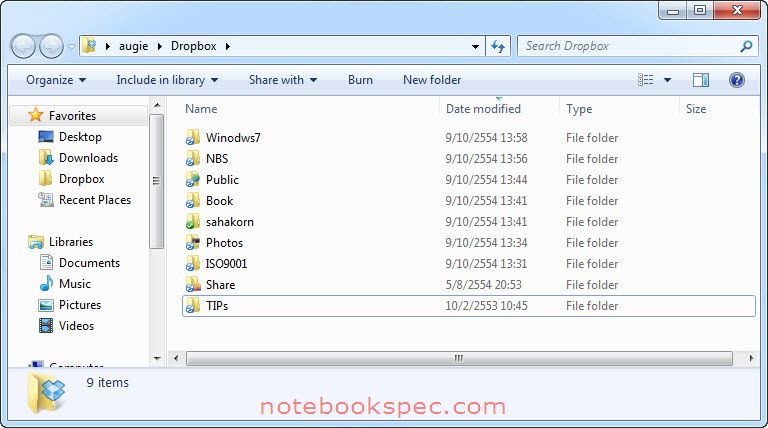
การจัดการไฟล์ที่ Dropbox สมัครที่นี่ http://db.tt/EAgIfqG
-สามารถสร้างและลบ ไฟล์และโฟลเดอร์ได้
-สามารถแก้ไขชื่อไฟล์และโฟลเดอร์ได้
-โฟลเดอร์ย่อยหรือไฟล์ที่อยู่ในโฟลเดอร์ Dropbox ภายในเครื่องเรากับที่โฟลเดอร์ ที่เว็บ Dropbox จะเหมือนกันโดยจะมีการ sync โดยอัตโนมัติ เมื่อมีการเรียกใช้ Dropbox (ต้องต่ออินเตอร์เน็ตด้วย)
การแชร์ไฟล์ให้กับบุคคลทั่วไป
ให้ก๊อกปี๊ไฟล์ไปไว้ที่โฟลเดอร์ Public
เมื่อต้องการจะแชร์ไฟล์ใด หึคลิกขวาที่ไฟล์แล้วเลือกคำสั่ง Dropbox > Copy Public Link
ลิงค์ของไฟล์นั้นจะเข้าไปอยู่ที่ คลิปบอร์ด (Clipboard) ซึ่งเราสามารถนำลิงค์ไปปะในเว็บหรือเอกสาร เพื่อให้คนอื่นๆ ใช้ดาวน์โหลดได้
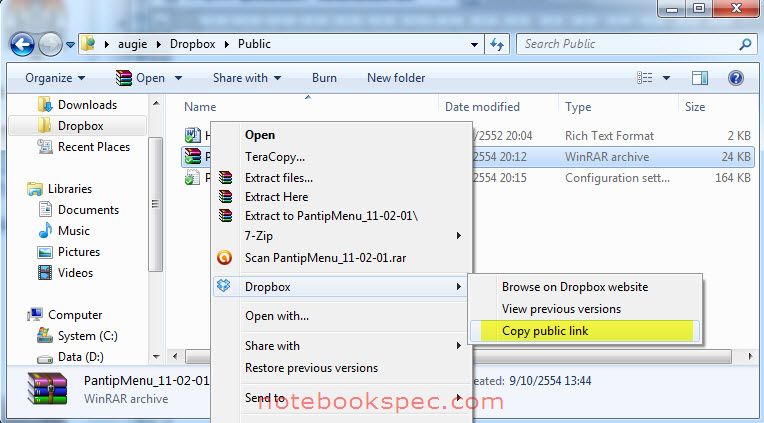
การแชร์ไฟล์ให้เฉพาะบุคคลใดบุคคลหนึ่ง
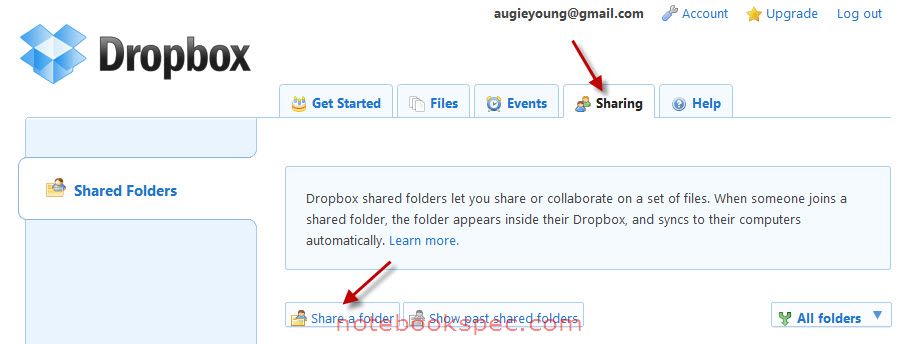
-I’d like to create and share a new folder – เป็นการสร้างโฟลเดอร์ใหม่เพื่อแชร์
-I’d like to share an existing folder – เป็นเลือกโฟลเดอร์เก่าที่มีอยู่แล้ว
ในที่นี่เลือก I’d like to share an existing folder
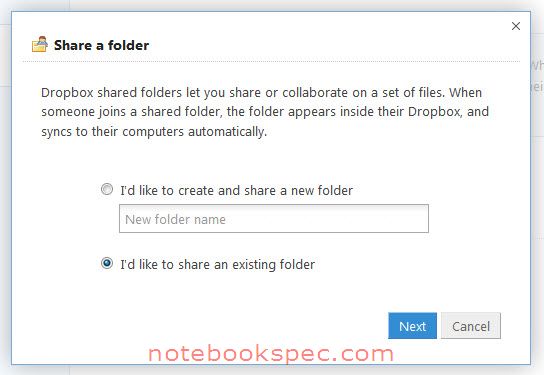
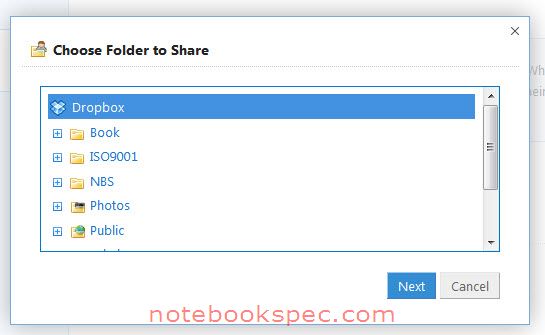
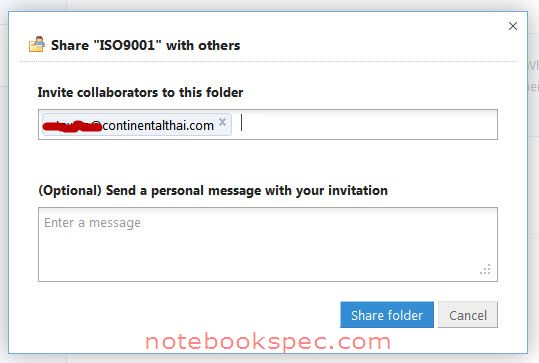
ดูประวัติการแก้ไขไฟล์
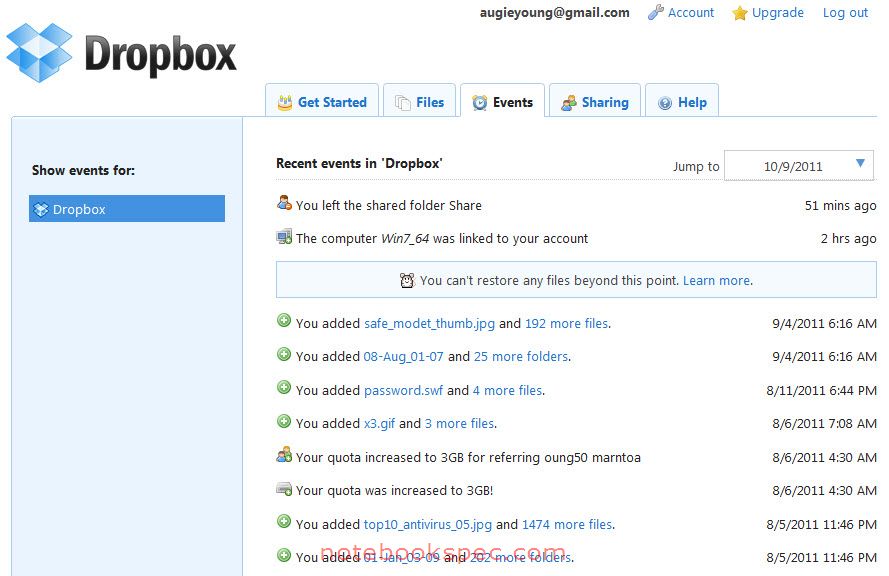
การกู้คืนไฟล์ที่ถูกลบไปแล้ว
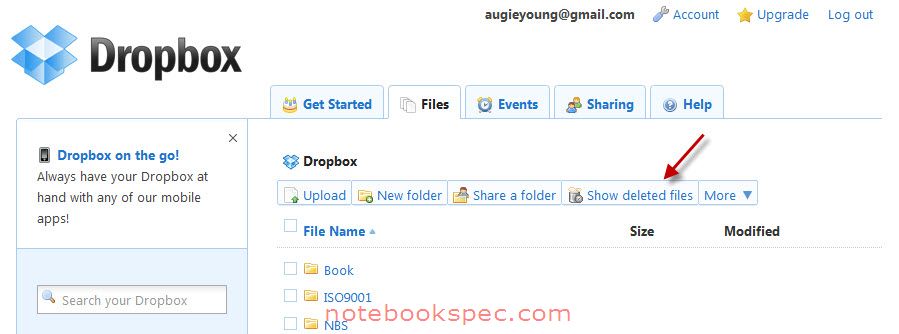
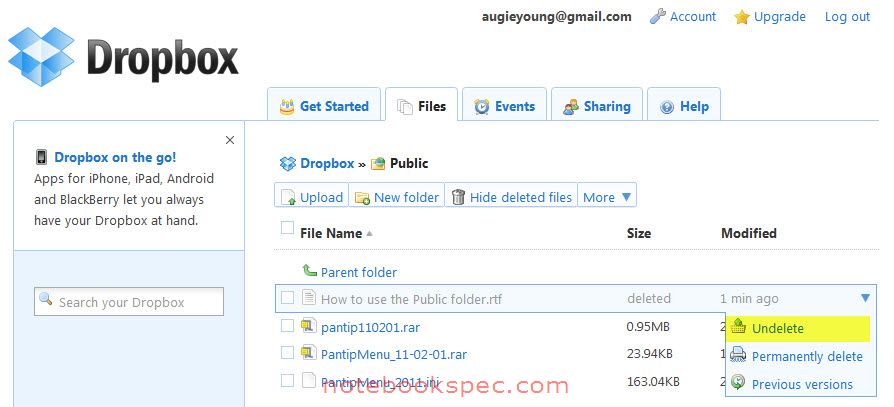
ทั้งหมดที่กล่าวมานี้ก็เป็นวิธีใช้ Dropbox ในการใช้งานหลักๆ เพียงพอที่จะใช้งาน Dropbox ได้แล้ว แต่ก็ยังมีการใช้หรือการตั้งค่าปลีกย่อยอีก ซึ่งคิดว่าไม่เป็นการยากเกินไปที่คุณผู้อ่านที่จะเรียนรู้เพิ่มเติมเอาเองนะครับ
 งานราชการ แนวข้อสอบ รับราชการ ก.พ. อบต. ครูผู้ช่วย ตำรวจ ธกส » Web SMF Internet ความรู้ทั่วไป » วิธีการสมัคร โปรแกรม Dropbox โหลด Dropbox มาใช้
งานราชการ แนวข้อสอบ รับราชการ ก.พ. อบต. ครูผู้ช่วย ตำรวจ ธกส » Web SMF Internet ความรู้ทั่วไป » วิธีการสมัคร โปรแกรม Dropbox โหลด Dropbox มาใช้ 
 งานราชการ แนวข้อสอบ รับราชการ ก.พ. อบต. ครูผู้ช่วย ตำรวจ ธกส » Web SMF Internet ความรู้ทั่วไป » วิธีการสมัคร โปรแกรม Dropbox โหลด Dropbox มาใช้
งานราชการ แนวข้อสอบ รับราชการ ก.พ. อบต. ครูผู้ช่วย ตำรวจ ธกส » Web SMF Internet ความรู้ทั่วไป » วิธีการสมัคร โปรแกรม Dropbox โหลด Dropbox มาใช้